Po TechieWriter
Kako kopirati / zalijepiti tekst u / iz naredbenog retka u sustavu Windows: - Vrlo često je vaše Naredbeni redak govori vam da ono što ste unijeli nije prepoznato kao unutarnja ili vanjska naredba. Definitivno Google postoji li pomoć. Ali unos svega u Googleovu traku za pretraživanje ne zvuči mi previše privlačno. To je pri kopiranju teksta iz Naredbeni redak dolazi u spašavanje. Izvještaj o pogrešci možete kopirati iz Naredbeni redak i zalijepite ga u Google traka za pretraživanje. Google vjerojatno će doći do rješenja u roku od nekoliko sekundi. Možete kopirati naredbe s web stranice ili nečeg sličnog i zalijepiti ih u svoj Naredbeni redak također. Čitajte dalje da biste saznali sve o ovom jednostavnom, ali najkorisnijem triku Naredbeni redak.
Također pročitajte:Kako izbrisati velike mape u sustavu Windows pomoću naredbenog retka
KORAK 1
- Prije svega, lansiranje Naredbeni redak upisivanjem cmd u vaš Cortana okvir za pretraživanje i pritisnite Unesi. Kliknite na Naredbeni redak iz rezultata pretraživanja.
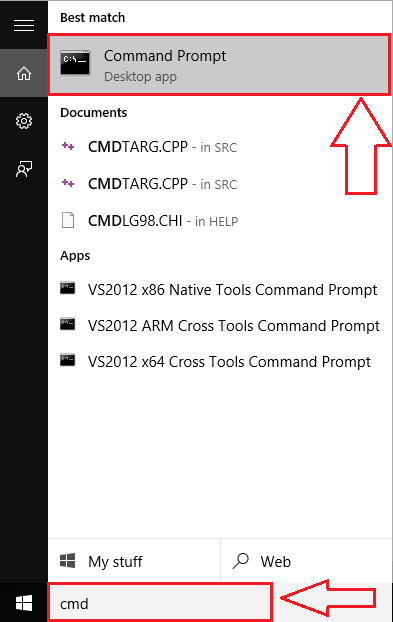
KORAK 2
- Kada Naredbeni redak pokreće, desni klik na prazan prostor. To će vam dati skriveni izbornik. Kliknite na imenovanu opciju Ocjena.
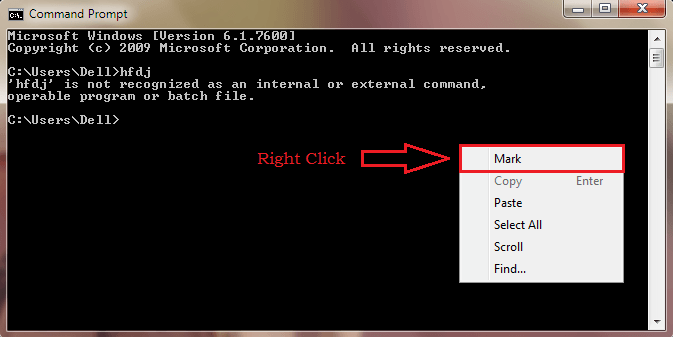
KORAK 3
- Sada možete kliknuti i povući preko teksta da biste ga odabrali. Kada odaberete tekst, pritisnite Unesi ili jednostavno kliknite desnom tipkom miša na Naredbeni redak zaslon, za kopiranje odabranog teksta u međuspremnik.

KORAK 4
- Drugi način odabira teksta bez upotrebe Ocjena je omogućavanjem Način brzog uređivanja. Za to jednostavno kliknite desnom tipkom miša na naslovnu traku Naredbeni redak. Kliknite na Svojstva kao što je prikazano na snimci zaslona.

KORAK 5
- Kliknite na Opcije kartica ispod Svojstva naredbenog retka prozor. Potražite potvrdni okvir s natpisom Način brzog uređivanja ispod odjeljka Opcije uređivanja. Označite i zatim pritisnite u redu gumb na dnu prozora.

KORAK 6
- Sada možete povući i odabrati tekst bez upotrebe Ocjena opcija. Nakon što odaberete izjavu o pogrešci, možete samo pritisnuti Unesi tipku za kopiranje u međuspremnik.

KORAK 7
- Da biste testirali, otvorite prozor preglednika i odaberite Zalijepi i pretraži opcija desnim klikom na adresnu traku.

KORAK 8
- Tu si ti! Vaš je tekst uspješno zalijepljen i Google čini se da definitivno ima nešto za riješiti vaš problem.
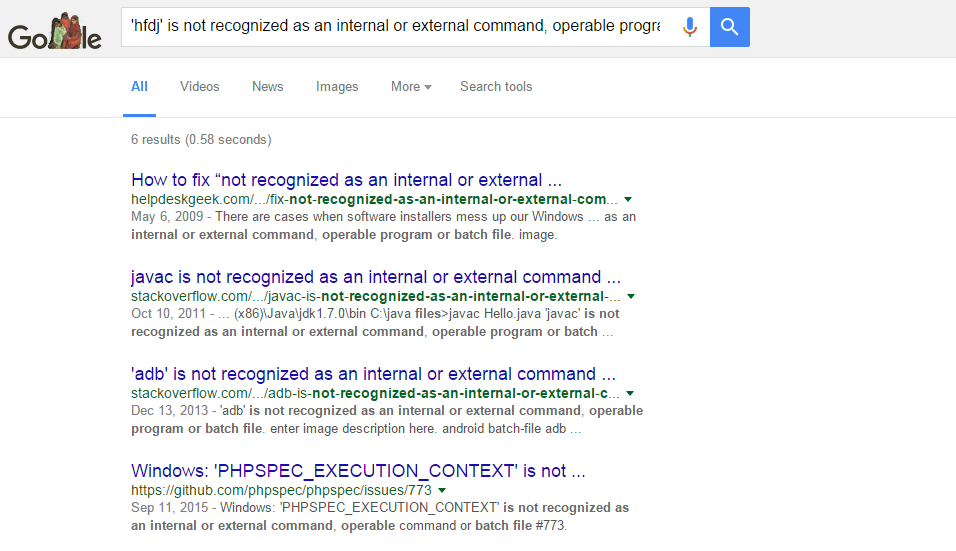
To je to. Sada možete jednostavno kopirati ili zalijepiti tekst na ili s vašeg Naredbeni redak samo tako. Isprobajte samu ovu metodu danas da biste uvelike olakšali svoja djela. Ne zaboravite podijeliti članak sa svojim prijateljima Facebook, Cvrkut i Google+. Vratite se opet, jer vas uvijek čeka nešto novo.


